Düzeltme: iPhone Şarj Ediliyor Ama Carplay Çalışmıyor
Miscellanea / / July 18, 2022
iPhone'ların anında şarj olmaya başlaması çok yaygın bir sorundu ancak Carplay çalışmıyor. Ve kesinlikle araba ile kullanıcı etkileşiminde diğer birçok sorunun artmasına katkıda bulunur. Carplay'in beklendiği gibi yanıt vermemesinin nedeni, çoğu otomobil üreticisinin aşağıdaki gibi daha modern özellikleri eklemek için acele etmesi olmalı. elma oyunu onların araçlarında.
Akıllı telefonunuzu arabanıza bağlama özelliği, şüphesiz işleri çok daha kolay hale getirdi. Ve bugün neredeyse tüm otomobil üreticileri, sorunsuz çalışan bu işlevselliği sağlıyor. Ancak, son birkaç ay içinde birçok iPhone kullanıcısı kötü bir aşamadan geçiyordu. Kaynaklara göre, iPhone'larını arabalarına bağladıklarında sorunsuz bir şekilde şarj olmaya başlıyor. Ancak otomobilin multimedya oynatıcısı cihazı tanımayı başaramıyor.
Benzer sorunlarınız varsa ve Apple Carplay'inizi Arabanıza bağlayamıyorsanız, yardım için buradayız. Aşağıda, bu sorunu çözmenin ve Carplay'in aracınızın multimedya oynatıcısında verimli bir şekilde çalışmasını sağlamanın belirli yollarına odaklandık.

Sayfa İçeriği
- Carplay'in Çalışmamasının Arkasındaki Neden?
-
Düzeltme: iPhone Şarj Ediliyor Ama Carplay Çalışmıyor
- Yöntem 1: Cihazınızda Carplay'in etkin olup olmadığını kontrol edin
- Yöntem 2: Uçak Modunu Kapatın
- Yöntem 3: Carplay'i arabanızdan yeniden başlatın
- Yöntem 4: iPhone'unuzu yeniden başlatın
- Yöntem 5: Carplay özelliğinin cihazınızda kısıtlı olup olmadığını kontrol edin
- Yöntem 6: Ekran kapalıyken bile Carplay'i etkinleştirin
- Yöntem 7: Siri'yi Açın
- Yöntem 8: Cihaz ayarlarınızı sıfırlayın
- Yöntem 9: iOS'unuzu güncelleyin
- Yöntem 10: Araç Üreticisi ve Apple Servisi ile İletişime Geçin
- Çözüm
Carplay'in Çalışmamasının Arkasındaki Neden?
Eh, bunun için milyonlarca sebep olabilir. Aşağıda, Carplay'in çalışmamasının en olası nedenlerinden bazılarından bahsettik.
- iPhone'unuzda iOS'un daha eski bir sürümünü kullanma.
- Carplay, arabanız tarafından desteklenmiyor.
- iPhone'unuzda Carplay özelliği kapalı.
- Siri, iPhone'da devre dışı.
Yukarıda bahsedilenler, Carplay'in aracınızın multimedya oynatıcısında çalışmamasının en yaygın nedenlerinden bazılarıdır. Bununla birlikte, şimdi nedeni ne olursa olsun sorunu nasıl çözeceğimize bakalım.
Reklamlar
Düzeltme: iPhone Şarj Ediliyor Ama Carplay Çalışmıyor
Apple Carplay, günümüzde çoğu otomobilin önceden varsayılan bir özellik olarak yerleştirdiği oldukça modern bir özelliktir. Bununla birlikte, bunun gibi birkaç küçük aksaklık, arada bir oldukça beklenir. Ancak düzeltmelere geçmeden önce aklımıza gelen ilk şey, böyle bir soruna neyin neden olabileceğidir.
Yöntem 1: Cihazınızda Carplay'in etkin olup olmadığını kontrol edin
Carplay çalışmıyorsa yapılacak ilk şey, cihazınızda etkin olup olmadığını kontrol etmektir. Cihazınızda Carplay özelliği kapalıysa, yine de arabanıza bağlanmayacaktır. Bu nedenle, iPhone'unuzdaki Carplay seçeneğini kontrol etmek ve etkinleştirmek için aşağıdaki adımları izleyin.
- İlk olarak, cihaz Ayarları'nı açın ve Genel'e gidin.
- Şimdi, Carplay seçeneğine dokunun.
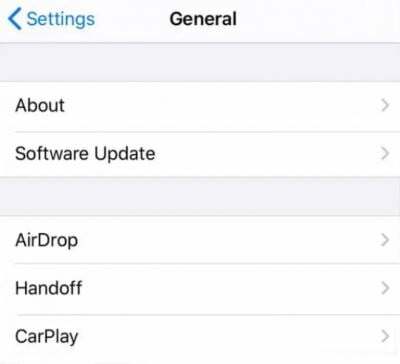
- Mevcut Arabalara tıklayın ve bağlanmak için arabanızı seçin.
Yöntem 2: Uçak Modunu Kapatın
Cihazınız ve aracınızın USB veya Bluetooth üzerinden bağlanması gerektiğinden, Uçak modunu açık tutamazsınız. Bu nedenle, yanlışlıkla açıp açmadığınızı kontrol edin. Açıksa, devre dışı bırakın ve tekrar bağlanmayı deneyin.
Reklamlar
Yöntem 3: Carplay'i arabanızdan yeniden başlatın
Önceki yöntemler sorunu çözmezse, Carplay'i arabanızdan bir kez yeniden başlatmayı düşünmelisiniz. Arada bir bazı küçük aksaklıklar yaşamak oldukça açıktır. Bu nedenle, yalnızca bağlantıda bir aksaklıksa, özelliği yeniden başlatmak sorunu anında çözecektir.
Yöntem 4: iPhone'unuzu yeniden başlatın
Arabanızın tarafında bir aksaklık değilse, belki de cihazınızın ucunda olabilir. Her zaman tüm küçük olasılıkları göz önünde bulundurmalı ve iPhone'unuzu yeniden başlatmayı denemelisiniz. Yeterince şanslıysanız, bu yöntemlerden biri buraya kadar işinize yarayacaktır. Ancak, henüz değilse, o zaman kesinlikle bir aksaklıktan daha fazlasıdır. Bu durumda, gerçek bir çözüm bulmak için bazı ekstra püf noktaları izlemeniz gerekir.
Yöntem 5: Carplay özelliğinin cihazınızda kısıtlı olup olmadığını kontrol edin
Genel olarak, bu uygulama kısıtlama özelliği, kullanıcının gizliliğinin ve güvenliğinin bir ölçüsü olarak görülür. Ve mahremiyetiniz konusunda yeterince endişeliyseniz, kesinlikle açık tutmalısınız. Ancak bazen belirli özelliklerin çalışmasını engelleyebilir ve kısıtlayabilir. Sonuç olarak, cihazınızda Carplay özelliğinin kısıtlı olup olmadığını kontrol edin. Evet ise, herhangi bir sorun olmadan kullanmaya devam etmesi için etkinleştirin. Aşağıdaki adımları izleyerek bunu yapabilirsiniz:
Reklamlar
- Cihaz ayarlarını açın. Ekran Süresi seçeneğini arayın ve üzerine tıklayın.
- Şimdi, İçerik ve Gizlilik Kısıtlamalarını seçin.
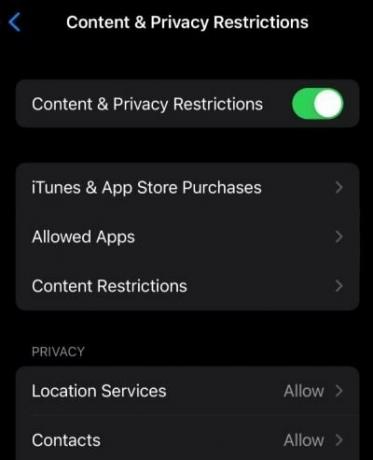
- İzin Verilen Uygulamalar'ı seçin. Carplay seçeneğini görene kadar aşağı kaydırın ve izinlere izin vermek için açın.
Yöntem 6: Ekran kapalıyken bile Carplay'i etkinleştirin
Carplay'inizin sorunsuz bir şekilde bağlanması yine çok yaygın bir sorundur. Ancak, cihazınızın ekranını kapattığınızda, bağlantı otomatik olarak kesilir. Bu, ekran kapandıktan sonra Carplay'in cihazınızda çalışmaya devam etmesine izin verilmezse olabilir.
Bu durumda yapabileceğiniz tek şey, Carplay'in dinlenme modunda bile çalışmasına izin vermektir. Ve bunun için yapmanız gereken tek şey aşağıdaki adımları takip etmektir:
- Cihaz ayarlarını açın ve Genel'e gidin.
- Ardından, Carplay seçeneğine dokunun.
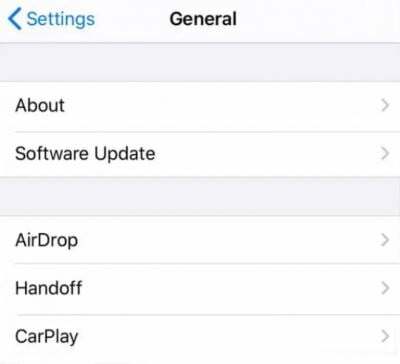
- Aşağıdaki seçeneklerden aracınızı seçin.
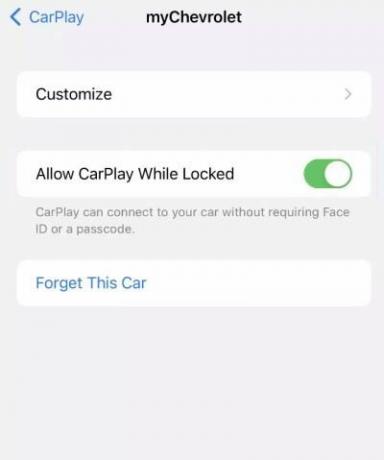
- Şimdi, “Kilitliyken Carplay'e İzin Ver” seçeneğine tıklayın. Tamamlandığında, Ekranınızı kapattıktan sonra bile her zamanki gibi çalışmaya devam edecektir.
Yöntem 7: Siri'yi Açın
Sesli komut kesinlikle sizin işinizse, Carplay'i sesle de kullanmayı tercih edersiniz. Ve bunun olması için, iletişim kurmak için Siri'ye ihtiyacınız var. Bu durumda, cihazınızda Siri kapalıysa, siz de iletişim kuramazsınız. Bu nedenle, Siri'nin açık olup olmadığını kontrol edin. Ve değilse, aşağıda belirtilenleri yaparak seçeneği etkinleştirin:
- Cihaz ayarlarını açın.
- Arama çubuğunda 'Siri ve Arama'yı arayın ve seçeneği belirleyin.
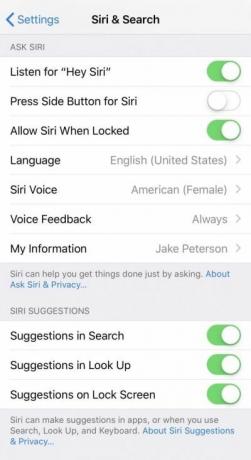
- Siri'ye Sor bölümünün altındaki tüm seçenekleri etkinleştirin.
Yöntem 8: Cihaz ayarlarınızı sıfırlayın
Daha önce sistem ayarlarında değişiklik yaptıysanız, daha sonra çeşitli sorunlara neden olabilir. Üçüncü taraf bir kaynağa bağlanamamak da bir seçenektir. Bu durumda, sorunları çözmenin en iyi yolu, cihaz ayarlarını varsayılana sıfırlamaktır.
- Cihaz ayarlarını açın ve Genel sekmesine dokunun.
- Aşağıya kaydırın ve Sıfırla seçeneğini seçin.
- Ardından, Tüm Ayarları Sıfırla üzerine dokunun ve onaylayın. Ve bu oldukça fazla.
Yöntem 9: iOS'unuzu güncelleyin
Başta belirtildiği gibi, eski bir iOS kullanmak da bu tür bağlantı sorunlarına neden olabilir. Herhangi bir sistem güncellemesi olup olmadığını kontrol edin ve varsa, cihazınızı mevcut en son sürüme yükseltmeniz yeterlidir. Ve bu sorunla ilgilenmeli.
Yöntem 10: Araç Üreticisi ve Apple Servisi ile İletişime Geçin
Reklamcılık
En kötü senaryoda, yukarıdaki yöntemlerden hiçbiri başarılı olmazsa, son çareniz uzmanlardan yardım almak olmalıdır. Araç üreticisi ve Apple Destek ile iletişime geçmeniz yeterlidir. Sorunu ayrıntılı olarak açıklayın ve size yardımcı olabilirler.
Çözüm
Carplay, günlük yaşamınızı daha verimli hale getirmek için nispeten yeni bir akıllı özelliktir. Ve rekabetçi pazar nedeniyle çoğu üretici, arabalarına mümkün olduğu kadar çok özellik eklemek için acele ediyor. Ancak çoğu durumda işler düzgün gitmeyebilir ve sistem çok iyi organize edilmemiş olabilir. Böyle zamanlarda, genellikle belirli sorunlarla karşılaşırsınız. Carplay özelliğiyle ilgili bir sorun yaşıyorsanız, bu yöntemlerin sorunu oldukça iyi bir şekilde çözeceğini umarız.



